オートレイアウト
オートレイアウトとは
オートレイアウトとは、ホスト装置から入力されたHP-GLデータをもとに原稿サイズを判断し、描画する用紙サイズに合わせて拡大・縮小し、描画データが用紙の中央にくるようにレイアウトする機能のことです。オートスケール・オートレイアウト機能を使用することによって、原稿サイズ、原点位置などを意識することなく、HP-GLモードでプリントできます。
オートレイアウトの指定はすべて操作パネルで行います。拡張コマンドで設定することはできません。
オートレイアウト機能を有効にするためには
オートレイアウト機能を有効にするためには、操作パネルを使って次の項目の設定をします。
-
原稿サイズを「オート」に設定します。初期値は、「オート」です。
-
原点位置を設定するために、オートレイアウトを「ON」に設定します。初期値は、「ON」です。
-
スケールを「ON」に設定します。初期値は、「ON」です。
-
エリア判定モードで、有効座標エリアを求める方法を選びます。初期値は、「Auto」です。
-
ペーパーマージンでペーパーマージンを設定します。初期値は、「0mm」です。
-
スケールモードを設定します。初期値は、「用紙サイズ」です。
設定項目の詳細
各項目の詳細は、次のとおりです。
原稿サイズ
モードボタンを押し、原稿サイズで「オート」を選択すると、オートレイアウトの設定を「ON」にできるようになります。
オートレイアウト
オートレイアウトの設定を「ON」に設定します。「ON」に設定すると、スケール、エリア判定モード、ペーパーマージン、スケールモードの設定が有効になります。
スケール
原稿サイズが用紙サイズに合うように、原稿サイズを拡大・縮小(スケーリング)するかどうかを設定します。
エリア判定モード
HP-GLデータをもとに有効座標エリアを求める方法には、次のものがあります。
「自動」
有効座標エリア判定方法を、PS、IW、IP、Adaptedの中から自動的に選択します。このときの優先順位は、PS > IW > IP > Adaptedとなります。
「IW」
データ中の最後のIWコマンドで指定された領域を、有効座標エリアとします。データ中にIWコマンドがない場合は、Adaptedで有効座標エリアを決定します。
「IP」
データ中のすべてのIPコマンドで指定された領域を含むエリアを、有効座標エリアとします。データ中にIPコマンドがない場合は、Adaptedで有効座標エリアを決定します。
「Adapted」
以下の条件から有効座標エリアを決定します。
-
描画するコマンドがプロットする最大と最小の位置座標
-
そのページ内に指定された最大の文字サイズ
-
最大の線幅
「PS」
データ中の最初にPSコマンドで指定された領域を含むエリアを、有効座標エリアとします。データ中にPSコマンドがない場合は、Adaptedで有効座標エリアを決定します。
ペーパーマージン
0~99mmの範囲で設定します。初期値は0mmです。エリア判定モードで求めた有効座標エリアから、ページマージンで設定した領域を差し引いたエリアを有効座標エリアとします。
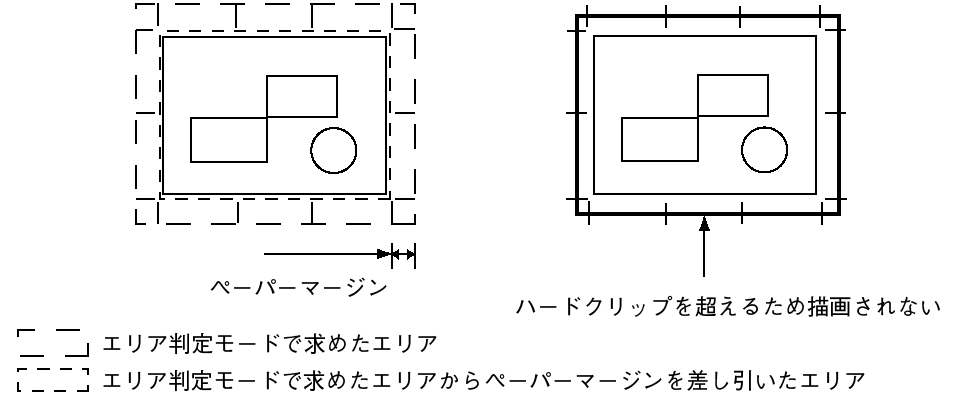
スケールモード
求めた有効座標エリアから、原稿サイズを決定するモードを選択します。また、有効座標エリアからよこ置きまたはたて置きの判断もします。
「有効座標エリア」の場合
エリア判定モードで求めたエリアからページマージンで設定した領域を差し引いたエリアを原稿サイズとします。
「用紙サイズ」の場合
求めた有効座標エリアと原点位置の設定から、原稿サイズを設定します。原稿サイズは、A系列の用紙サイズ(A0、A1、A2、A3、A4、A5 の6種類)から選択されます。
原稿サイズの決定方法
原稿サイズは、スケールモード、ペーパーマージン、エリア判定モードで求めた有効座標エリアをもとに、各用紙サイズの用紙ハードクリップエリアと比較し、決定されます。
スケールモードが用紙サイズの場合
1) エリア判定モードに従い、入力されたHP-GLデータから有効となる座標エリアを求めます。
2) 手順1で求めた有効となる座標エリアに対し、ページ内で指定された文字の大きさまたはデフォルトの文字の大きさ、または指定されたペン幅の1/2のいずれか値の大きいほうをマージンとして加えます。
3) 手順2で求めた有効な座標エリアから、ペーパーマージンで設定された値を引きます。
4) 手順3で求めた有効な座標エリアを含む最小のサイズを原稿サイズとします。
スケールモードが有効座標エリアの場合
1) エリア判定モードに従い、入力されたHP-GLデータから有効となる座標エリアを求めます。
2) 手順1で求めた有効となる座標エリアに対し、ページ内で指定された文字の大きさまたはデフォルトの文字の大きさ、または指定されたペン幅の1/2のいずれか値の大きいほうをマージンとして加えます。
3) 手順2で求めた有効な座標エリアから、ペーパーマージンで設定された値を引きます。
4) 手順3までの処理で求めた座標エリアを原稿サイズとします。
例:
スケールモード= 用紙サイズ、原点位置= オート、ペーパーマージン10mm、エリア判定モード=IPの場合に下記データが入力された場合
ペン幅設定はすべて0.1mm
下記データでは文字サイズ指定コマンドは存在せず、IP,IWで指定しているエリアはA3物理サイズ
IN;
IP-8399,-5938,8399,5938;
IW-8399,-5938,8399,5938;
PU;
SP1;
:
:
SP0;
1) エリア判定モードがIPのためIP コマンドで指定されたエリア-8399,-5938,8399,5938 を有効座標エリアとします。
2) 上記例では文字サイズ指定コマンドなし、ペン幅はすべて0.1mm のためA3サイズのデフォルト文字サイズの高さ/2(75プロッタユニット)のサイズを手順1で求めた有効座標エリアに加えます。
手順2で求めた有効座標エリア -8474,-6013,8474,6013
3) ペーパーマージンで設定されている値(10mm=400プロッタユニット)を手順2で求めた有効座標エリアから差し引きます。
手順3で求めた有効座標エリア -8074,-5613,8074,5613
4) 手順3で求めた有効座標エリアはA4サイズを超えA3サイズのため、原稿サイズはA3と判断されます。
また、ペーパーマージンの設定が0mmだった場合の有効座標エリアは-8474,-6013,8474,6013なので、A3サイズを超えA2サイズ以下のため、原稿サイズはA2と判断されます。
用紙サイズの決定方法
操作パネルの設定が次の場合、用紙サイズの決定方法は以下のようになります。
-
原稿サイズ: オート
-
給紙トレイ: 自動
用紙サイズの決定方法は、操作パネルの用紙サイズの設定、およびスケールモードの設定によって異なります。
用紙サイズの設定が「Aサイズ」の場合
A3、A4、A5の3種類の中から実際にトレイにセットされている用紙サイズが、用紙サイズの候補となります。
A系列(A3、A4、A5)の用紙がトレイにセットされていない場合は、A3,A4,A5すべてのサイズを候補とし、操作パネルには、A系列の用紙のセットを促すエラーメッセージが表示されます。
用紙サイズの設定が「オート」の場合
A3、B4、A4、B5、A5の5種類の中から実際にトレイにセットされている用紙サイズが、用紙サイズの候補となります。
A3、B4、A4、B5、A5の用紙がトレイにセットされていない場合は、このすべてのサイズを候補とし、操作パネルには、用紙のセットを促すエラーメッセージが表示されます。
スケールモードの設定が「用紙サイズ」の場合
原稿サイズと同じ用紙サイズがある場合は、原稿サイズと同じサイズの用紙を選択します。
原稿サイズが、候補となったどの用紙サイズよりも大きい場合は、いちばん大きいサイズの用紙を選択します。
原稿サイズが、候補となったどの用紙サイズよりも小さい場合は、いちばん近いサイズの用紙を選択します。
スケールモードの設定が「有効座標エリア」の場合
有効座標エリアを含むいちばん小さい用紙サイズを選択します。
有効座標エリアが、候補となったどの用紙サイズよりも大きい場合は、いちばん大きいサイズの用紙を選択します。
有効座標エリアが、候補となったどの用紙サイズよりも小さい場合は、いちばん近いサイズの用紙を選択します。
-
原稿サイズが「オート」以外に設定されている場合、用紙サイズは操作パネルの用紙サイズで設定されている用紙サイズとなります。
-
給紙トレイが「自動」に設定されている場合、用紙サイズは各トレイにセットされている用紙サイズとなります。ただし、サポートされていないサイズの用紙がセットされていると、サポートしているサイズの用紙のセットを促すエラーメッセージが表示されます。
倍率の決定方法
オートスケール実行時、スケーリングの倍率は原稿サイズおよび用紙サイズで決定しますが、スケールモードの設定によって異なります。
-
スケーリングを有効にするためには、操作パネルのスケールの設定を「ON」にします。「OFF」の場合は、等倍(100%)で描画されます。
原稿サイズが「オート」、スケールモードが「用紙サイズ」の場合
ハードクリップの設定は、無効になります。ハードクリップエリアは常に用紙ハードクリップエリアとなります。
-
原稿サイズ=用紙サイズの場合は、等倍(100%)で描画します。
-
原稿サイズ>用紙サイズの場合は、縮小して描画します。
-
原稿サイズ<用紙サイズの場合は、等倍(100%)で描画します。
|
A3 |
A4 |
A5 |
B4 |
B5 |
|
|---|---|---|---|---|---|
|
A0 |
35 |
25 |
100 |
31 |
100 |
|
A1 |
50 |
35 |
25 |
43 |
31 |
|
A2 |
71 |
50 |
35 |
61 |
43 |
|
A3 |
100 |
71 |
50 |
87 |
61 |
|
A4 |
100 |
100 |
71 |
100 |
87 |
|
A5 |
100 |
100 |
100 |
100 |
100 |
描画位置は、原点位置がレイアウトの場合、原稿を用紙の中央に配置して描画します。
原点位置が左下または中央の場合、原稿、用紙それぞれの原点を合わせて描画します。
原稿サイズが「オート」、スケールモードが「有効座標エリア」の場合
ハードクリップの設定は、無効になります。ハードクリップエリアは常に拡張ハードクリップエリアとなります。
倍率は、有効座標エリアと用紙サイズによって決定します。各用紙サイズの有効座標範囲は次のとおりです。
|
単位:プロッターユニット |
|
用紙 |
||||||||
|---|---|---|---|---|---|---|---|---|
|
P2x - P1x |
P2y - P1y |
P2x - P1x |
P2y - P1y |
P2x - P1x |
P2y - P1y |
P2x - P1x |
P2y - P1y |
|
|
A3 |
7829 |
5485 |
73075 |
51200 |
5485 |
7829 |
51200 |
73075 |
|
A4 |
5485 |
3828 |
51200 |
35733 |
3828 |
5485 |
35733 |
51200 |
|
A5 |
3828 |
2648 |
35733 |
24720 |
2648 |
3828 |
44088 |
35733 |
|
B4 |
6762 |
4723 |
63120 |
44088 |
4723 |
6762 |
44088 |
63120 |
|
B5 |
4723 |
3297 |
44088 |
30773 |
3297 |
4723 |
30773 |
44088 |
倍率の最大値は、各用紙サイズの拡張ハードクリップエリアの210.0%、倍率の最小値は、22.5%となります。
各機能組み合わせ例
以下に各機能の組み合わせによって、どのような印刷結果となるか例を記載します。
原稿:自動、座標原点:0°、スケールモード:用紙サイズ、スケール:ON
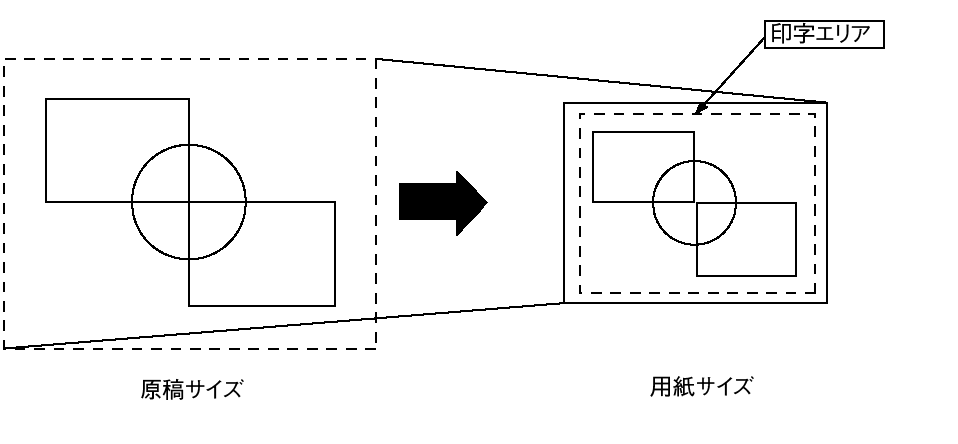
原稿:自動、座標原点:0°、スケールモード:用紙サイズ、スケール:OFF
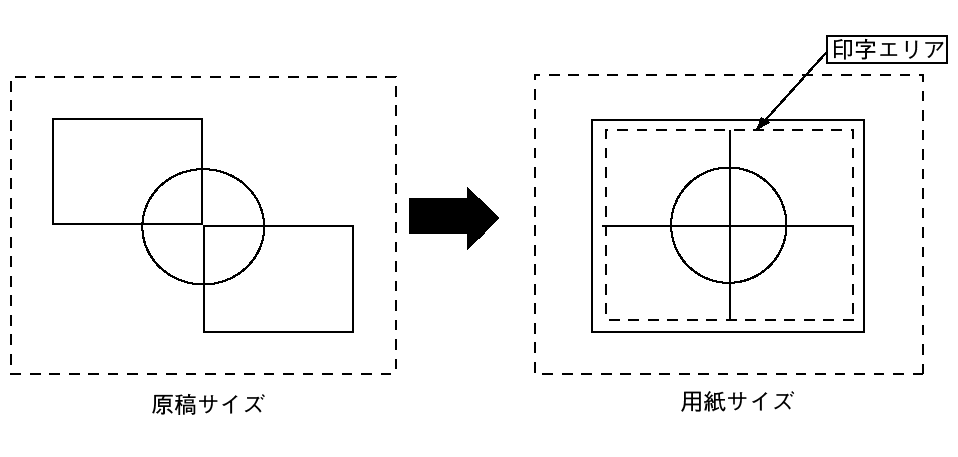
原稿:自動、座標原点:0°、スケールモード:有効座標エリア、スケール:ON
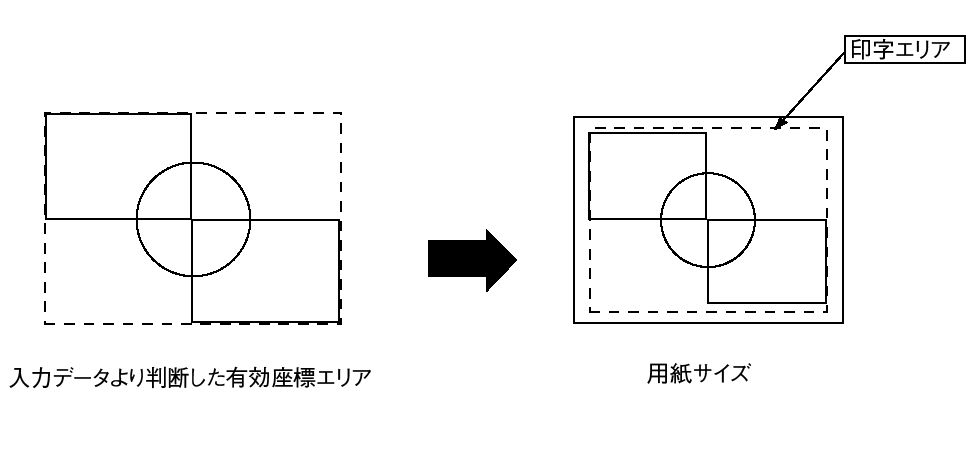
原稿:自動、座標原点:0°、スケールモード:有効座標エリア、スケール:OFF

